mentor教程
- 格式:pdf
- 大小:1.44 MB
- 文档页数:58
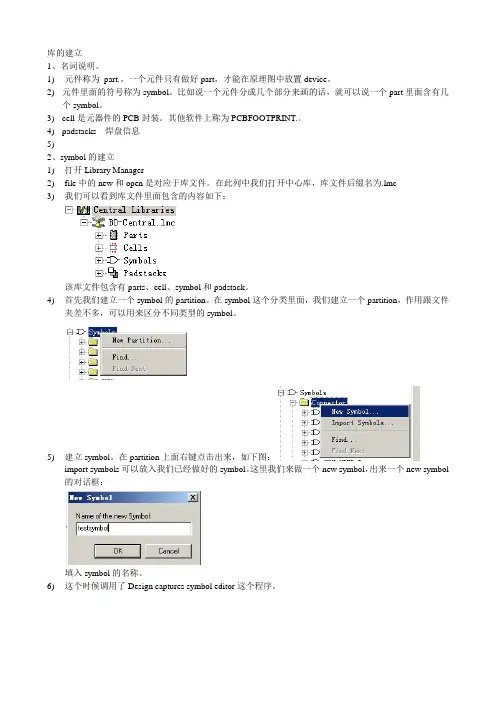
库的建立1、名词说明。
1) 元件称为part.。
一个元件只有做好part,才能在原理图中放置device。
2)元件里面的符号称为symbol。
比如说一个元件分成几个部分来画的话,就可以说一个part里面含有几个symbol。
3)cell是元器件的PCB封装。
其他软件上称为PCBFOOTPRINT.。
4)padstacks 焊盘信息5)2、symbol的建立1)打开Library Manager2)file中的new和open是对应于库文件。
在此列中我们打开中心库,库文件后缀名为.lmc3)我们可以看到库文件里面包含的内容如下:该库文件包含有parts、cell、symbol和padstack。
4)首先我们建立一个symbol的partition。
在symbol这个分类里面,我们建立一个partition,作用跟文件夹差不多,可以用来区分不同类型的symbol。
5)建立symbol。
在partition上面右键点击出来,如下图:import symbols可以放入我们已经做好的symbol。
这里我们来做一个new symbol,出来一个new symbol 的对话框:填入symbol的名称。
6)这个时候调用了Design captures symbol editor这个程序。
7)先用rectangle和line画出symbol的框和引脚的引线,如下图:引脚的引线最低得隔开2个格子,以备后面的pin name和pin number的显示8)由于line不具备电气特性,因此我们加pin的时候得把pin加在line的外侧,双击pin,输入pin Number和pin name。
9)调整pin name和pin number的位置,如下图10)增加文字U,其属性为ref designator11)我们建立这样的两个symbol12)建立一个part ,在part里面的一个partition上面右键点击new part13)出现part editor14)选中需要编辑的part,如testpart,点击右下角的pin mapping15)出现pin mapping 对话框16)因为这个part分成2个框图,我们需要加入2个symbol17)点击左上角的import symbol,选择相应的symbol,把两个include勾选框勾选上,输入框里面填入1,这个slot就是说这个part里面含有几个这样的symbol18)插入第二个symbol,这个时候要把create勾选框勾上,其他的设置同上。
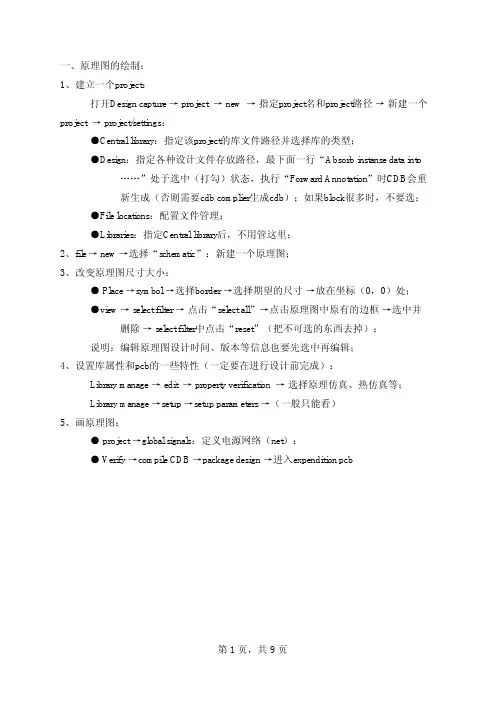
一、原理图的绘制:1、建立一个project:打开Design capture → project → new →指定project名和project路径→新建一个project → project/settings:●Central library:指定该project的库文件路径并选择库的类型;●Design:指定各种设计文件存放路径,最下面一行“Absorb instanse data into……”处于选中(打勾)状态,执行“Forward Annotation”时CDB会重新生成(否则需要cdb complier生成cdb);如果block很多时,不要选;●File locations:配置文件管理;●Libraries:指定Central library后,不用管这里;2、file → new →选择“schematic”:新建一个原理图;3、改变原理图尺寸大小:● Place →symbol →选择border →选择期望的尺寸→放在坐标(0,0)处;●view → select filter →点击“select all”→点击原理图中原有的边框→选中并删除→ select filter中点击“reset”(把不可选的东西去掉);说明:编辑原理图设计时间、版本等信息也要先选中再编辑;4、设置库属性和pcb的一些特性(一定要在进行设计前完成):Library manage → edit → property verification →选择原理仿真、热仿真等;Library manage →setup →setup parameters →(一般只能看)5、画原理图:● project →global signals:定义电源网络(net);● Verify →compile CDB →package design →进入expendition pcb二、pcb中pcb文件的建立和网表调入:1、pcb文件建立:file →new →根据job management wizard来建立;2、调入网表:●打开新建的pcb文件,运行forword annotion(或者运行design capture中的PCBintegration);●edit →place →part :在“unplaced”前打勾→选中所有元器件→点击“》”图标把所有元器件放到“active”框中→ apply →左键拖动点击→元件件以及网络连接都到pcb中了;●改动了原理图之后调入网表:在capture中先保存→verify →compile CDB →package design (tools中)→ pcb integration(project中),要执行forword annotation →在pcb中用上述方法把元器件加到pcb文件中;3、修改pcb层数:setup →setup parameters :general →layers →number of physical 中数字改为希望的层数(如“2”)→点击右面的“remap layers”图标→在弹出框中点击“ok”→点击右下角的“apply”→完成设置;4、修改pcb尺寸:在draw mode下拖动原有的板框即可,或者选中框→右键→编辑框属性→修改尺寸,draw mode切换方式如下:注:1、红色框是pcb框,淡兰色框是布局、布线区;2、将尺寸设置为mm:setup →setup parameters→general →右侧→选;Expendition pcb 中常用操作1、选择重叠的不同层的元器件等:左键点住+tab;2、布线:点击工具栏的“route mode”图标(见下图),在器件引脚处点住左键拖动一小段即可(“esc”结束布线、双击切换布线层、单击后可以拐弯);印制线位置调整:在“Route mode”下选中印制线拖动即可;3、设置最小移动距离等:setup→edit control→grids→palcement related 第二行改数字;4、自动布线:进入“route mode”→印制线全选(点住左键画个大框)→del :删除印制线;route →auto route →设置→点击下面的“route”按钮即可;5、自动放置测试点:route →test piont →auto assign →在相应 net 右面required下设置需要的个数→点击“place”按钮即可;注:要在 setup →setup parameters→general 右下角“test piont settings”中设置好测试点的类型等;cell是测试点类型,test选择测试点放在哪一面,ref des 中填写自动命名测试点的前缀;6、铺设地线层:route →planes →place shape →画一个框→在drawing mode下选中该框,点击右键编辑其属性:定义框的网络属性(选择一个net),定义框在哪一层;route →planes →processor →在弹出框中定义“铺设(hatch)”方式→ok●左面:定义同一 net 名的焊盘和过孔的连接方式;●右面:定义clearance(一般25 th);●右下角的工具框:定义印制线 hatch 的宽度和方式;禁布铜皮:edit →place →plane obstruct →画一个框即可;hatch时自动让开;注意1:setup →setup parameters →planes中可以定义某一层为某个net 的planes,设定planes的net只要把希望的net选入“included nets”中即可(当心:只可以选择一个net);不定义“planes层”照样可以“hatch”;注意2:只在“All on”和“display schemes”pcb显示方式下才可以看到铺设的铜皮;7、删除所有的铜皮和导线:都在route下拉菜单下;8、布置泪滴:route →teardrops →设置参数→ apply ;删除泪滴:edit →add to select set → teardrops →按“delete”即可删除;如果不行,再edit →unfix →按“delete”注意:如果pcb空间不够,就不会生成泪滴;9、pcb开槽:“draw mode”下画一个闭合的框,定义其属性为drill drawing ( through )即可;要在view →display control →general 中设置drill drawing层的显示颜色,否则会看不到;Analog design 使用mentor的原理图仿真不需要设计仿真模型,只要按照正常设计来画原理图即可(用于生成网表、调入pcb文件);用于仿真时,只要根据设计选择不同的“source”和“load”,同时设置连接位置(net)就可以了(比pspice、saber要高级);仿真时先打开“project”,然后设置仿真“setup”文件(需要 new、save等,“.vas”文件);仿真“setup”文件包括:source和load的选择和分配、仿真类型选择(进行哪些仿真)、仿真计算哪些输出(monitor)、算法设置等;设置好“setup”文件(.vas)要保存才可以仿真;1、画好原理图,进行一些编译工作(“compile CDB即可”);2、设置输入信号以及信号参考点:进入project →global signals,先指定仿真时的电压参考:选择一个net,“suply attribute”设为“gnd”,仿真时即把该点作为参考电平;指定仿真输入点:选择一个net,其电源属性里选择“positive”或“negtive”;注意:仿真setup文件中“source”中用到的net都要在“global signals 中设定属性”);所有电平参考也要在其中设定“gnd”属性。
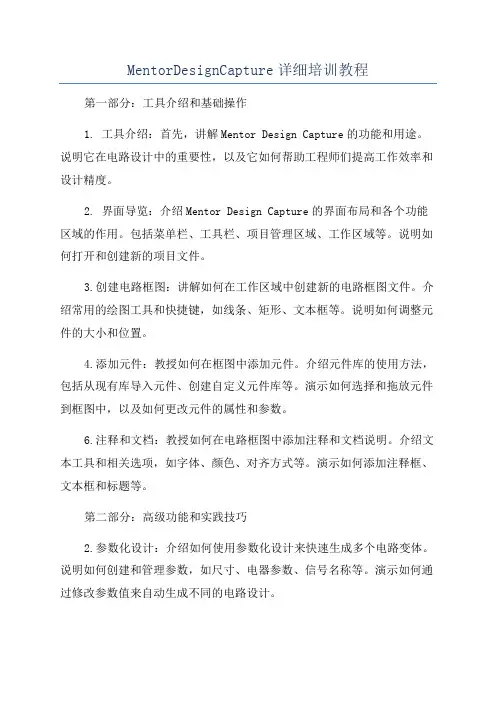
MentorDesignCapture详细培训教程第一部分:工具介绍和基础操作1. 工具介绍:首先,讲解Mentor Design Capture的功能和用途。
说明它在电路设计中的重要性,以及它如何帮助工程师们提高工作效率和设计精度。
2. 界面导览:介绍Mentor Design Capture的界面布局和各个功能区域的作用。
包括菜单栏、工具栏、项目管理区域、工作区域等。
说明如何打开和创建新的项目文件。
3.创建电路框图:讲解如何在工作区域中创建新的电路框图文件。
介绍常用的绘图工具和快捷键,如线条、矩形、文本框等。
说明如何调整元件的大小和位置。
4.添加元件:教授如何在框图中添加元件。
介绍元件库的使用方法,包括从现有库导入元件、创建自定义元件库等。
演示如何选择和拖放元件到框图中,以及如何更改元件的属性和参数。
6.注释和文档:教授如何在电路框图中添加注释和文档说明。
介绍文本工具和相关选项,如字体、颜色、对齐方式等。
演示如何添加注释框、文本框和标题等。
第二部分:高级功能和实践技巧2.参数化设计:介绍如何使用参数化设计来快速生成多个电路变体。
说明如何创建和管理参数,如尺寸、电器参数、信号名称等。
演示如何通过修改参数值来自动生成不同的电路设计。
3.网络扫描和模拟:讲解如何使用网络扫描和模拟功能来验证电路的正确性和性能。
介绍如何设置仿真选项和模型参数,如时钟频率、输入信号、仿真时长等。
教授如何运行仿真和分析结果。
4.导出和生成文档:教授如何导出电路框图和设计说明文档。
说明常用的导出格式和选项,如图片、PDF、网页等。
演示如何自定义文档样式和布局,以满足不同的需求。
5. 高效使用技巧:总结Mentor Design Capture的高效使用技巧。
包括快捷键、自定义工具栏、模板和宏等。
演示如何利用这些技巧提高工作效率和设计质量。
以上是Mentor Design Capture的详细培训教程,包括工具介绍、基础操作、高级功能和实践技巧。

MENTOR软件操作教程目录一、Mentor设计界面和环境 (2)1、打开MEMTOR及界面介绍: (2)2、常用菜单介绍: (3)3、 Expedition PCB项目设置: (5)二、PCB的前处理。
(12)1、软件的打开 (12)2、导入DXF。
(12)3、点击菜单栏File---Import进入下面的菜单; (12)4、工程文件(原理图)、库文件、网表的导入。
(12)5、板框的制作和层数的定义。
(13)6、过孔的制作。
(15)7、定位孔的制作 (17)8、Mark点的制作。
(19)一、Mentor设计界面和环境1、打开MEMTOR及界面介绍:打开图标,进入下面的界面;单机操作时,选第一个操作,其余全不选,多人协作勾选选项,其余全不选。
点击OK进入软件。
2、常用菜单介绍:①File②Edit③View ●Undo---撤销上一步操作。
●Redo---重复上步操作。
●Copy Bitmap to Clipboard---将选中对象复制到剪切板。
或者用笔画命令●Select All---全选(Ctrl+A).●Add to Select Set---对选中的对象执行其子选项中的操作,如锁定等。
●Find---查找。
如查找器件、网络等。
●Review---检查设计状态、冲突、最小距离、焊盘等。
●Place---摆放如图中子选项中的对象。
●Fix/Semi Fix/Unfix---固定选中的对象/半固定选中的对象/解除固定。
●Lock/Unlock---锁定选中的对象/解除锁定。
●Highlight/Unhighlight/Unhighlight All---高亮选中的对象/解除选中对象的高亮/去除全部高亮。
●Delete/Delete all Traces and Vias---删除选定对象/删除所有连线和过孔。
④Setup⑤Place⑥Planes●Display Contral---显示控制。
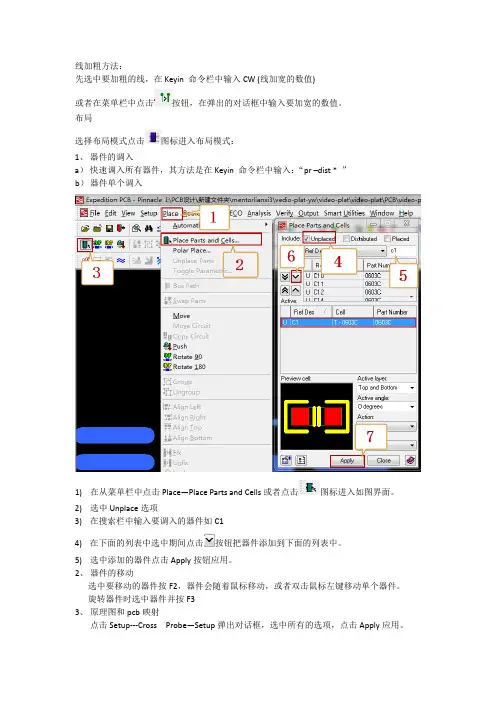
线加粗方法:先选中要加粗的线,在Keyin 命令栏中输入CW (线加宽的数值)或者在菜单栏中点击按钮,在弹出的对话框中输入要加宽的数值。
布局选择布局模式点击图标进入布局模式:1、器件的调入a)快速调入所有器件,其方法是在Keyin 命令栏中输入:“pr –dist * ”b)器件单个调入1)在从菜单栏中点击Place—Place Parts and Cells或者点击图标进入如图界面。
2)选中Unplace选项3)在搜索栏中输入要调入的器件如C14)在下面的列表中选中期间点击按钮把器件添加到下面的列表中。
5)选中添加的器件点击Apply按钮应用。
2、器件的移动选中要移动的器件按F2,器件会随着鼠标移动,或者双击鼠标左键移动单个器件。
旋转器件时选中器件并按F33、原理图和pcb映射点击Setup‐‐‐Cross Probe—Setup弹出对话框,选中所有的选项,点击Apply应用。
然后进入Setup ‐‐‐ Design Entry 打开原理图,选择器件,pcb中对应的器件将会高亮并伴随鼠标移动。
4、器件对其齐(a) (b)1)选中要对其的器件,选择菜单栏中器件对齐命令,从左到右依次是左对齐、右对齐、上对齐、下对齐。
如图(a)所示。
2)选择右对齐命令,器件就会右对齐如图(b)所示。
其它的对齐方式一样,这里就不在叙述。
5、器件Group1)选择要添加成一组的器件2)点击Group图标,将器件变为一组3)取消Group 选择要取消的器件,点击UnGroup取消。
6、查看PIN数1)Output‐‐‐Design Statu 弹出文本框,查看pcb的PIN数2)或者点击菜单栏中的按钮弹出文本框,查看pcb的PIN数。
7、铺铜设置1)选择绘图模式2)在Properties Type 下拉列表中选择Plane Shape3)选择要铺铜的层数和铜的属性4)选择铺铜时的倒角方式5)选择铺铜的形状6)对需要铺铜区域进行铺铜。
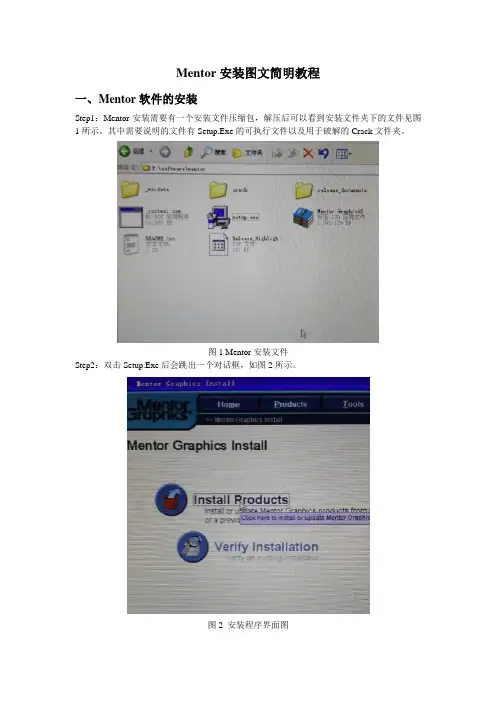
Mentor安装图文简明教程一、Mentor软件的安装Step1:Mentor安装需要有一个安装文件压缩包,解压后可以看到安装文件夹下的文件见图1所示。
其中需要说明的文件有Setup.Exe的可执行文件以及用于破解的Crack文件夹。
图1 Mentor安装文件Step2:双击Setup.Exe后会跳出一个对话框,如图2所示。
图2 安装程序界面图在图中可以看到有两个可选项。
上面的选项点击后是选择安装软件,下面的选项点击后是选择验证已安装软件的正确性。
Step3:点击上面的选项,即“Install Products”选项。
出现如图3所示的页面。
图3 安装软件(License)注意事项阅读页面在本界面直接点击“Agree”按钮进入下一步即可。
Step4:如图4所示,为源文件目录(Source)和目标文件目录(Target)。
图4 源和目标文件目录选择界面在本界面源文件目录选择安装软件所在的目录,目标文件路径选择为要安装在哪个路径下。
点击Next进入下一界面。
Step5:如图5和图6所示,对需要选择的软件组件进行打勾处理,打勾的为需要安装的软件功能。
图5 软件组件安装选择界面1在该界面下,提供了license相关、原理设计、FPGA设计、Layout设计等相关的组件。
选择的软件是我们正常使用Mentor软件时需要使用的软件,一般情况下我们使用包括License Server、原理图设计使用的DesignView、DesignCapture软件、Layout设计相关的ExpeditionPCB软件,当然如果需要进行其他的功能可以继续打勾进行选择,如信号仿真使用的HyperLynx,设计规则相关的CES等。
界面右方还有一个窗口提示需要安装的组件的简介,包括ID、功能等。
界面最下方可以看到需要占用的空间和计算机剩余的空闲空间。
最后在图5、6所示的界面下选择我们需要安装的软件后,点击Next选择下一步操作进行Mentor软件的安装。
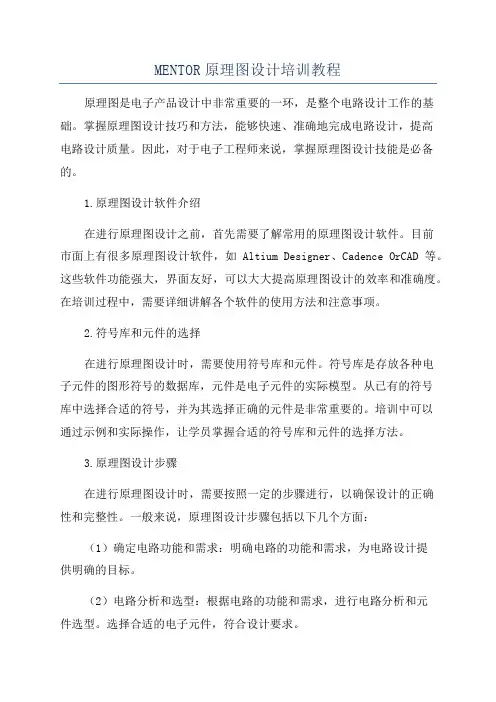
MENTOR原理图设计培训教程原理图是电子产品设计中非常重要的一环,是整个电路设计工作的基础。
掌握原理图设计技巧和方法,能够快速、准确地完成电路设计,提高电路设计质量。
因此,对于电子工程师来说,掌握原理图设计技能是必备的。
1.原理图设计软件介绍在进行原理图设计之前,首先需要了解常用的原理图设计软件。
目前市面上有很多原理图设计软件,如Altium Designer、Cadence OrCAD等。
这些软件功能强大,界面友好,可以大大提高原理图设计的效率和准确度。
在培训过程中,需要详细讲解各个软件的使用方法和注意事项。
2.符号库和元件的选择在进行原理图设计时,需要使用符号库和元件。
符号库是存放各种电子元件的图形符号的数据库,元件是电子元件的实际模型。
从已有的符号库中选择合适的符号,并为其选择正确的元件是非常重要的。
培训中可以通过示例和实际操作,让学员掌握合适的符号库和元件的选择方法。
3.原理图设计步骤在进行原理图设计时,需要按照一定的步骤进行,以确保设计的正确性和完整性。
一般来说,原理图设计步骤包括以下几个方面:(1)确定电路功能和需求:明确电路的功能和需求,为电路设计提供明确的目标。
(2)电路分析和选型:根据电路的功能和需求,进行电路分析和元件选型。
选择合适的电子元件,符合设计要求。
(3)画出电路拓扑结构:根据电路分析结果,画出电路的拓扑结构。
通过正确连接元件和引脚,形成电路的基本结构。
(4)完善电路连接和调整:在电路拓扑结构的基础上,进一步完善电路的连接。
根据实际需求,调整元件的连接方式和引脚的连接关系,确保电路的正确性和稳定性。
(5)电源和地线的设计:在原理图中,电源和地线的设计非常重要。
正确选择电源模块,并合理布局电源和地线,可以提高电路的工作稳定性和抗干扰能力。
(6)原理图的整理和文档化:完成原理图的设计后,需要进行整理和文档化。
包括添加必要的标注、注释和说明,使得原理图更加易读和易懂。
4.常见问题和错误分析在进行原理图设计时,可能会遇到一些常见的问题和错误。
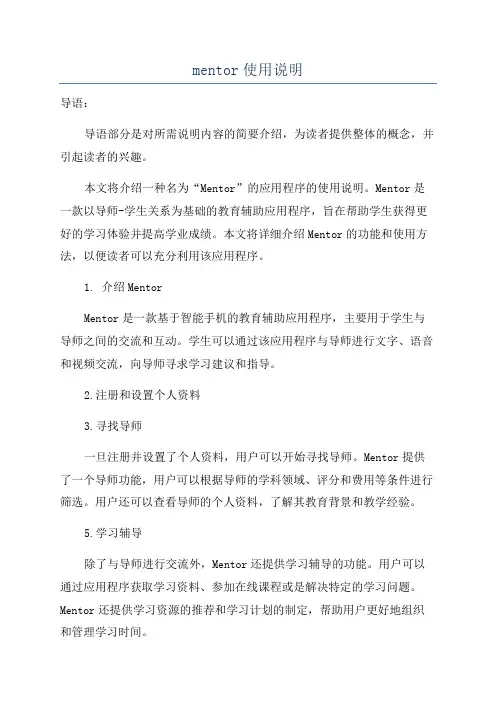
mentor使用说明导语:导语部分是对所需说明内容的简要介绍,为读者提供整体的概念,并引起读者的兴趣。
本文将介绍一种名为“Mentor”的应用程序的使用说明。
Mentor是一款以导师-学生关系为基础的教育辅助应用程序,旨在帮助学生获得更好的学习体验并提高学业成绩。
本文将详细介绍Mentor的功能和使用方法,以便读者可以充分利用该应用程序。
1. 介绍MentorMentor是一款基于智能手机的教育辅助应用程序,主要用于学生与导师之间的交流和互动。
学生可以通过该应用程序与导师进行文字、语音和视频交流,向导师寻求学习建议和指导。
2.注册和设置个人资料3.寻找导师一旦注册并设置了个人资料,用户可以开始寻找导师。
Mentor提供了一个导师功能,用户可以根据导师的学科领域、评分和费用等条件进行筛选。
用户还可以查看导师的个人资料,了解其教育背景和教学经验。
5.学习辅导除了与导师进行交流外,Mentor还提供学习辅导的功能。
用户可以通过应用程序获取学习资料、参加在线课程或是解决特定的学习问题。
Mentor还提供学习资源的推荐和学习计划的制定,帮助用户更好地组织和管理学习时间。
6.管理学习进度Mentor帮助用户跟踪学习进度并为用户制定学习计划。
用户可以记录已完成的任务和学习成果,了解自己的学习进度。
用户还可以设置提醒以及定期检查学习计划,确保自己按时完成学习任务。
7.提供反馈和评分Mentor鼓励用户与导师进行积极的互动,并提供反馈和评分机制。
用户可以对导师的教学质量和服务态度进行评价,帮助其他学生选择合适的导师。
同时,用户也可以接收导师的反馈和评价,以便改善自己的学习方式和方法。
8.保护个人隐私和安全Mentor非常注重用户的个人隐私和安全。
应用程序采用加密技术保护用户的个人信息和通信内容,防止任何未经授权的访问。
此外,Mentor 还提供了举报机制,让用户可以报告任何违规或不当行为。
结语:结语部分对上述说明进行总结,并提供进一步帮助的渠道。
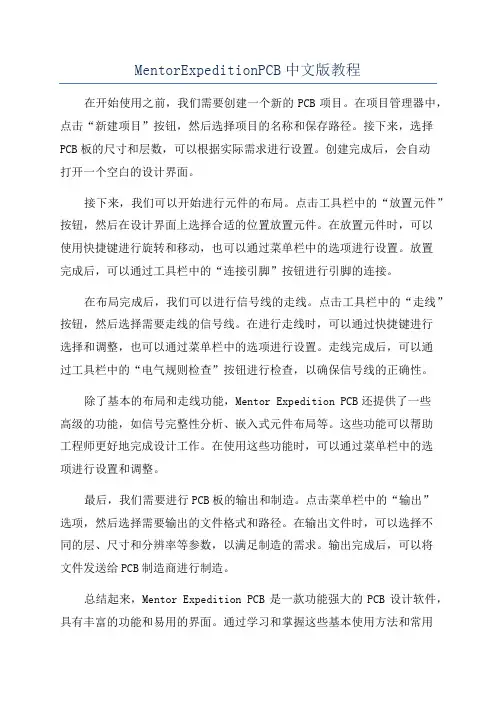
MentorExpeditionPCB中文版教程在开始使用之前,我们需要创建一个新的PCB项目。
在项目管理器中,点击“新建项目”按钮,然后选择项目的名称和保存路径。
接下来,选择PCB板的尺寸和层数,可以根据实际需求进行设置。
创建完成后,会自动打开一个空白的设计界面。
接下来,我们可以开始进行元件的布局。
点击工具栏中的“放置元件”按钮,然后在设计界面上选择合适的位置放置元件。
在放置元件时,可以使用快捷键进行旋转和移动,也可以通过菜单栏中的选项进行设置。
放置完成后,可以通过工具栏中的“连接引脚”按钮进行引脚的连接。
在布局完成后,我们可以进行信号线的走线。
点击工具栏中的“走线”按钮,然后选择需要走线的信号线。
在进行走线时,可以通过快捷键进行选择和调整,也可以通过菜单栏中的选项进行设置。
走线完成后,可以通过工具栏中的“电气规则检查”按钮进行检查,以确保信号线的正确性。
除了基本的布局和走线功能,Mentor Expedition PCB还提供了一些高级的功能,如信号完整性分析、嵌入式元件布局等。
这些功能可以帮助工程师更好地完成设计工作。
在使用这些功能时,可以通过菜单栏中的选项进行设置和调整。
最后,我们需要进行PCB板的输出和制造。
点击菜单栏中的“输出”选项,然后选择需要输出的文件格式和路径。
在输出文件时,可以选择不同的层、尺寸和分辨率等参数,以满足制造的需求。
输出完成后,可以将文件发送给PCB制造商进行制造。
总结起来,Mentor Expedition PCB是一款功能强大的PCB设计软件,具有丰富的功能和易用的界面。
通过学习和掌握这些基本使用方法和常用功能,可以帮助工程师更好地完成PCB设计工作。
希望本文能对大家有所帮助!。
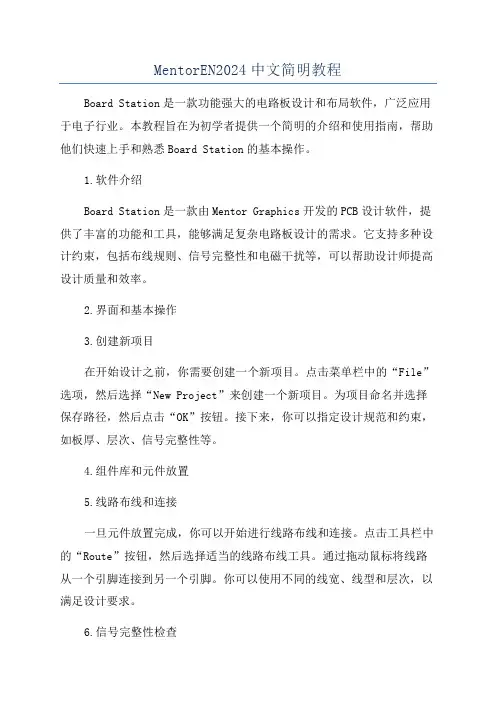
MentorEN2024中文简明教程Board Station是一款功能强大的电路板设计和布局软件,广泛应用于电子行业。
本教程旨在为初学者提供一个简明的介绍和使用指南,帮助他们快速上手和熟悉Board Station的基本操作。
1.软件介绍Board Station是一款由Mentor Graphics开发的PCB设计软件,提供了丰富的功能和工具,能够满足复杂电路板设计的需求。
它支持多种设计约束,包括布线规则、信号完整性和电磁干扰等,可以帮助设计师提高设计质量和效率。
2.界面和基本操作3.创建新项目在开始设计之前,你需要创建一个新项目。
点击菜单栏中的“File”选项,然后选择“New Project”来创建一个新项目。
为项目命名并选择保存路径,然后点击“OK”按钮。
接下来,你可以指定设计规范和约束,如板厚、层次、信号完整性等。
4.组件库和元件放置5.线路布线和连接一旦元件放置完成,你可以开始进行线路布线和连接。
点击工具栏中的“Route”按钮,然后选择适当的线路布线工具。
通过拖动鼠标将线路从一个引脚连接到另一个引脚。
你可以使用不同的线宽、线型和层次,以满足设计要求。
6.信号完整性检查在设计完成后,你可以进行信号完整性检查,以确保信号在电路板上的传输质量。
点击菜单栏中的“Analysis”选项,然后选择“Signal Integrity”来进行信号完整性分析。
系统将自动分析信号传输路径并显示潜在的问题和违规。
7.输出和制造文件一旦设计和验证完成,你可以生成输出文件和制造文件,以便进行生产和制造。
点击菜单栏中的“File”选项,然后选择“Generate Outputs”来生成输出文件。
你可以选择不同的文件格式,如Gerber文件、钻孔文件和布局图等。
8.项目管理和版本控制在多人协作或复杂项目中,项目管理和版本控制非常重要。
Board Station提供了项目管理和版本控制功能,可以帮助你组织和追踪项目的不同版本和变更。
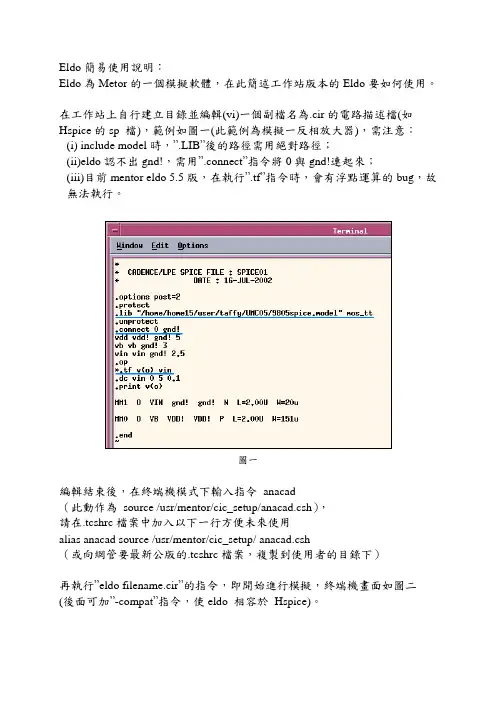
Eldo簡易使用說明:Eldo為Metor的一個模擬軟體,在此簡述工作站版本的Eldo要如何使用。
在工作站上自行建立目錄並編輯(vi)一個副檔名為.cir的電路描述檔(如Hspice的sp 檔),範例如圖一(此範例為模擬一反相放大器),需注意:(i) include model時,”.LIB”後的路徑需用絕對路徑;(ii)eldo認不出gnd!,需用”.connect”指令將0與gnd!連起來;(iii)目前mentor eldo 5.5版,在執行”.tf”指令時,會有浮點運算的bug,故無法執行。
圖一編輯結束後,在終端機模式下輸入指令anacad(此動作為source /usr/mentor/cic_setup/anacad.csh),請在.tcshrc檔案中加入以下一行方便未來使用alias anacad source /usr/mentor/cic_setup/ anacad.csh(或向網管要最新公版的.tcshrc檔案,複製到使用者的目錄下)再執行”eldo filename.cir”的指令,即開始進行模擬,終端機畫面如圖二(後面可加”-compat”指令,使eldo 相容於Hspice)。
模擬完成會後產生兩個檔案,分別為filename.chi和filename.cou,功能相似於Hspice的filename.lis和filename.tr或filename.dc或filename.ac;我們可以使用”vi filename.chi”指令來觀看模擬結果;使用”xelga filename.cou &”指令來觀看輸出波形,或直接輸入xelga &來呼叫波形控制視窗(Control Panel),如圖三。
圖二圖三我們在Control Panel內用滑鼠雙擊我們欲觀察之”.cou”檔後,會開啟一Page Composition視窗,供我們點選輸出波形節點,並產生如Hspice Awaves的圖示,如圖四。
MentorExpeditionPCB中文版教程一、Mentor Expedition PCB 简介Mentor Expedition PCB 是一款全面涵盖PCB设计流程的软件。
它支持从原理图设计、布局、元器件选择、走线到输出制造文件的全过程。
其设计流程可以高度自动化,减少设计时间,并提供高质量的设计结果。
二、Mentor Expedition PCB 安装与设置2.运行软件,进入初始设置界面;3.在设置界面中选择默认的工作目录和文件夹,点击“确定”按钮;4.进入主界面后,点击“文件”-“新建”来创建新的设计项目。
三、Mentor Expedition PCB 原理图设计1.点击左侧工具栏中的“原理图”图标,进入原理图设计模式;2.在工具栏中选择需要的画线、放置器件等工具;3.使用鼠标在画布上进行组件放置和连线;4.在右侧的元件库中找到所需组件,拖放至画布上;5.右键单击组件,选择属性进行设置;6.完成原理图设计后,保存工程,准备进入布局环节。
四、Mentor Expedition PCB 布局设计1.点击左侧工具栏中的“布局”图标,进入布局设计模式;2.在顶部菜单栏中选择设计规则、网格设置等;3.使用鼠标在组件上进行移动和旋转;4.右键单击组件,选择属性进行设置,如阻抗、引脚间距等;5.使用走线工具进行信号线的连接;6.在规则检查中检查布局是否符合设计规范;7.完成布局设计后,保存工程,准备进行走线。
五、Mentor Expedition PCB 走线设计1.点击左侧工具栏中的“走线”图标,进入走线设计模式;2.使用鼠标选择需要走线的信号线;3.使用走线工具,进行走线的设置和路径规划;4.在走线过程中,可以使用多种布线规则和约束;5.多层走线时,可以通过层间过渡进行信号线的转移;6.在规则检查中检查走线是否符合设计要求;7.完成走线设计后,保存工程,准备输出制造文件。
六、Mentor Expedition PCB 制造文件输出1.点击左侧工具栏中的“制造”图标,进入制造文件输出模式;2. 在顶部菜单栏中选择需要输出的文件格式,如 Gerber 文件、BOM 文件等;3.在弹出的对话框中选择输出路径和文件名;4.确认输出设置后,点击“确定”按钮,开始生成制造文件;5.生成完毕后,可以通过打开文件所在目录来查看生成的文件。
Mentor软件操作简介1.打开DesignView软件,选择project-new:2.选择PCB Project Wizard选项,并且输入工程名demo,然后点OK:然后点下一步:4.鼠标点击Add,添加已有的设计文件,然后点下一步:5. 用鼠标勾掉Use CES for constrain前面的√,然后点完成:6. 以上设置完成后,新工程就建好了,如下图所示:7. 接着要新建原理图,选择File->new,然后点击鼠标左键:8. 在弹出的菜单选择Schematic,然后点OK:9. 出现如下新建的原理图:10. 接着开始画原理图,先放元器件,将鼠标移动到下图所示的图标:11. 这时会弹出一个选择框,根据你设计的要求选择,如果你要布的是4层板就选4Layer Template,然后点OK:12. 如下图,将Partition下拉菜单改为[ALL]:13. 在Parts found表格中用鼠标左键选择需要的元件,同时会在右边显示该元件的symbol(符号)和cell(封装),比如选择Part Number为1206的元件,然后Place如下图:14. 在合适的地方点击鼠标左键来放置此元件:15. 然后出现如下的画面,表示如果再按一下鼠标左键会继续放置此元件,本例不需要,故按键盘上的Esc:16.按了Esc后又出现之前的画面,接着你可以继续放置需要的元件,操作过程与上同,不再赘述:17. 鼠标左键选择如下图中的四个图标可以对元件旋转:18. 若要放置一些没有CELL的特殊元件,如GND符号,可以用鼠标左键点击下图中的图标,弹出Symbol Menu窗口,在里面找到GND这个符号放到原理图上,如下图:19. 接着用同样的方法放置VCC符号,全部元件放好如下图所示:20. 元件放好后开始连线,用鼠标点击可以开始连线,在元件的一端点鼠标左键开始连线,在目标处再点鼠标左键结束本次连线,连好后如下图所示:21. 这样本次原理图就画完了,然后鼠标左键点如下图中的图标保存此原理图:22.弹出如下图的窗口,输入文件名保存:23. 输入完成后,如下图所示,鼠标单击保存(S):24. 鼠标单击Yes:25. 此时软件窗口如下图显示:26. 鼠标选中demo_schematic,右键选择Open in Pcb:27. 在弹出的窗口中选中,然后点:28. 在接下来的窗口中设置最初我们建立的demo.prj工程文件的路径,鼠标单击下图的按钮来设置:29.选中如下图所示的demo.prj文件,点打开(O):30. 在接下来弹出的窗口中直接选择:31. 在接下来弹出的窗口中直接选择:32. 在接下来弹出的窗口中直接选择:33. 接着将出现如下图所示的窗口,直接点OK:34.在接下来弹出的窗口中直接选择:这样才能将原理图里的元件放到PCB中来,所以这步是必须的:36. 上一步完了后,原先,现在变成了,表示原理图和PCB同步起来了:形),选中下图中图标(画图模式):38. 然后点击下图中(属性图标),弹出窗口:39. 在Type下拉菜单中选择:40.然后在PCB中用鼠标左键画出一个封闭的:41. 画完后,如下图所示:42. 接下来就可以放元件了,点击图标,如下图所示:43. 在弹出的窗口中勾选前面的,如下图所示:44. 选中位号为L1和U1的元件,如下图:45. 然后点击旁边的图标,就把刚选中的LI和U1元件导入到active框中了,接着点击按钮开始放置LI和U1元件,如下图:46. 然后出现下图的情景,我们在合适的位置单击鼠标左键就放好L1元件了,接着在其他地方再单击鼠标左键就放好U1元件了:47. 放好元件后如下图所示:48. 为了在PCB上看的比较直观,我们把一些用处不大的东西隐藏起来,单击鼠标右键,选择Display Control选项,如下图:49. 在弹出的窗口中选择Part选项,勾掉和和这三行上的√,如下图:50. 上面的设置以后,PCB上的元件就看起来比较直观了,如下图所示:51. 我们看到PCB上L1(其实就是元件L1的位号)字符有两个一模一样的,就删掉其中任意一个,然后在剩下的L1字符上双击鼠标左键,如下图:52. 在弹出的Properties窗口中设置和,表示将此位号L1的字高设为30mil,线宽设为5mil,如下图:53. 同理设置位号U1,完成后如下图:54. 接着点击图标,切换到布线模式,接下来开始布线了,如下图:55.点击图标,开始一次布线,如下图:56. 在L1元件的1脚(1:S)单击鼠标左键,开始拉线,如下图:57. 然后在元件U1的1脚(1:L)上单击鼠标左键,完成拉线,如下图:58. 完成以上操作后,如下图所示:59. 接下来开始敷铜,鼠标单击菜单,在弹出的子菜单中选择选项,如下图:60. 然后点击图标,如下图:61. 在弹出的Properties窗口中选择Layer 为1,Net为GND,如下图:62.然后使用鼠标左键在元件U1的周围画出一个封闭的敷铜外形,如下图:63. 完成后的敷铜外形如下图中的虚线框:64. 同理,画出Net为VCC的另一个敷铜外形,鼠标单击菜单,在弹出的子菜单中选择选项,如下图:65. 在弹出的Properties窗口中选择Layer 为1,Net为VCC,然后使用鼠标左键在元件L1的周围画出一个封闭的敷铜外形,如下图:66. 完成后的敷铜外形如下图中的虚线框:67. 两个敷铜外形都已画完,现在开始生成敷铜,鼠标单击菜单,在弹出的子菜单中选择选项,如下图:68. 在弹出的窗口中勾选和以及之前的√,如下图:69. 然后点击按钮,开始敷铜,如下图:70. 敷铜完成后弹出如下提示信息,点确定,如下图:71. 敷铜完成后如下图所示:72. 接下来生成丝印层,鼠标单击菜单,在弹出的子菜单中选择选项,如下图所示:73. 在弹出的菜单中按下图设置,然后点击OK按钮:74. 弹出生成成功的提示信息,如下图,点击确定:75. 接下来生成NC Drill文件(转孔文件),鼠标单击菜单,在弹出的子菜单中选择选项,如下图:76. 在弹出的窗口中选择的路径,点击图标,如下图:77. 我们选用公制格式的,所以在下图窗口中选择DrillMetric.dff文件,然后点击打开:78. 然后选择选项,如下图设置:79. 设置好后,点击OK按钮,弹出成功提示信息,点击确定,如下图:80. 生成转孔文件后如下图所示:。
mentor_EN2024中文教程Mentor是一种指导者,教师,导师或教练的角色,提供指导和帮助来发展和培养他人的技能和能力。
在教育和职业领域中,导师起着至关重要的作用,有助于个人的发展和成功。
本文将为您提供一份Mentor的英文教程。
第一部分:导师的定义和重要性(约300字)导师是一位经验丰富、有专业知识和技能的人,与智力、技术和情感领域较弱,经验较少的人建立起密切的关系。
导师的目标是帮助被指导者实现个人和职业方面的目标。
导师在个人和职业发展方面扮演着重要的角色。
他们能够分享自己的经验和知识,帮助他人制定目标并制定必要的计划。
导师通过提供支持和鼓励来提高受指导者的自信心,并帮助他们克服挑战和困难。
导师还能够提供建议和反馈,帮助受指导者改进自己的能力和表现。
第二部分:导师的特质和技能(约400字)导师需要具备一些特质和技能,以有效地履行他们的角色。
首先,他们应该有积极的态度和激励他人的能力。
导师应该是有耐心、善于倾听和理解他人的人。
他们应该能够建立起尊重和信任的关系,并为受指导者提供支持和鼓励。
导师还应该有良好的沟通和人际交往能力。
他们需要能够清晰地传达信息,并有效地与他人合作。
导师应该能够倾听受指导者的需求和问题,并与他们共同制定解决方案。
此外,导师还需要有适应能力和灵活性,以便根据受指导者的不同需求和情况做出调整。
导师还应该具备领导力和指导技巧。
他们应该能够帮助受指导者制定目标,并制定达成这些目标所需的计划。
导师还应该能够提供建设性的反馈和指导,帮助受指导者改进自己的能力和表现。
导师还应该能够鼓励受指导者充分发挥他们的潜力,并为他们的成长和发展提供支持。
第三部分:如何成为一位导师(约400字)成为一位导师需要一些准备和努力。
首先,您应该拥有专业的知识和技能,以便能够有效地传授给他人。
您还应该有自信心,并愿意与他人分享您的经验和见解。
另外,您还需要通过培训和发展来提高自己的导师技能。
参加相关的培训课程或研讨会,可以帮助您了解导师的最佳实践和技巧。
Mentor安装图文简明教程一、Mentor软件的安装Step1:Mentor安装需要有一个安装文件压缩包,解压后可以看到安装文件夹下的文件见图1所示。
其中需要说明的文件有Setup.Exe的可执行文件以及用于破解的Crack文件夹。
图1 Mentor安装文件Step2:双击Setup.Exe后会跳出一个对话框,如图2所示。
图2 安装程序界面图在图中可以看到有两个可选项。
上面的选项点击后是选择安装软件,下面的选项点击后是选择验证已安装软件的正确性。
Step3:点击上面的选项,即“Install Products”选项。
出现如图3所示的页面。
图3 安装软件(License)注意事项阅读页面在本界面直接点击“Agree”按钮进入下一步即可。
Step4:如图4所示,为源文件目录(Source)和目标文件目录(Target)。
图4 源和目标文件目录选择界面在本界面源文件目录选择安装软件所在的目录,目标文件路径选择为要安装在哪个路径下。
点击Next进入下一界面。
Step5:如图5和图6所示,对需要选择的软件组件进行打勾处理,打勾的为需要安装的软件功能。
图5 软件组件安装选择界面1在该界面下,提供了license相关、原理设计、FPGA设计、Layout设计等相关的组件。
选择的软件是我们正常使用Mentor软件时需要使用的软件,一般情况下我们使用包括License Server、原理图设计使用的DesignView、DesignCapture软件、Layout设计相关的ExpeditionPCB软件,当然如果需要进行其他的功能可以继续打勾进行选择,如信号仿真使用的HyperLynx,设计规则相关的CES等。
界面右方还有一个窗口提示需要安装的组件的简介,包括ID、功能等。
界面最下方可以看到需要占用的空间和计算机剩余的空闲空间。
最后在图5、6所示的界面下选择我们需要安装的软件后,点击Next选择下一步操作进行Mentor软件的安装。
MentorDesignCapture详细培训教程1.安装和启动2.创建新项目在Design Capture中,您可以创建新的项目来开始您的电路设计。
点击菜单栏中的“File”,选择“New Project”,然后输入项目的名称和存储路径。
3.添加电路原理图在新项目创建完成后,您可以通过点击菜单栏中的“File”,选择“New Design”来添加电路原理图。
在弹出的对话框中,选择“Schematic”作为设计类型,并为原理图命名。
4.绘制电路原理图5.添加元件6.连接线使用“Wire”工具来绘制连接线。
点击需要连接的两个元件的引脚,并将线条拖动到相应的位置。
连接线可以通过拖动调整位置,以便更好地呈现电路布局。
8.保存和验证在完成电路原理图的设计后,点击菜单栏中的“File”,选择“Save”来保存您的设计。
然后,点击菜单栏中的“Design”,选择“Design Validation”来验证您的设计是否合理和正确。
9.生成电路板设计文件在验证通过后,您可以生成相应的电路板设计文件。
点击菜单栏中的“Design”,选择“Generate Layout”来生成电路板设计文件。
您可以选择不同的输出格式和设置,以满足您的需求。
10.导出和分享完成电路板设计后,您可以导出设计文件,并与其他人分享。
点击菜单栏中的“File”,选择“Export”来导出您的设计文件。
您可以选择常见的文件格式,如PDF、PNG等。
通过这份详细的Mentor Design Capture培训教程,您应该已经了解了如何使用该软件进行电路设计。
希望这对您有所帮助,并使您能够更加熟练地使用Design Capture进行电路设计工作。
如何注册成为WORKPLACE MENTOR:1.在学员/准会员提名“ workplace mentor”, 并上交他/她的EMAIL 地址之后, MENTOR会收到来自ACCA总部的EMAIL (如图)z如果他/她本人已经是ACCA的用户(如会员,准会员,学员…) 直接点击“View Submissions”z如果他/她本人还不是ACCA的既有用户,点击REGISTRATION 注册。
2.进入TRAINEE所填的workplace mentor 本人信息页面.可做编辑和修改. 星号部分为必填项. 然后保存3.然后MENTOR 会收到EMAIL , 告知用户名和密码. 直接点击MYACCA可进入以下页面,或进入网站: , 点击MYACCA.每次TRAINEE提交问题答卷时,MENTOR 都会收到EMAIL提示.MENTOR可选择:每次收到问题报告都审批及签署; 或一个月集中审批签署一次.4.确保在“Workplace mentor” 页面内,并逐一扩展各项功能5.如果MENTOR 是第一次查看所提交的问题. 他/她需要用EMAIL中给出的link code 进入帐户. 点击红箭头所示here,并提交EMAIL 中给出的submission code.然后刷新页面,就可以看到TRAINEE 提交的问题了.6.如何审阅问题, 浏览TRAINEE所记笔记,及保存记录点击“review and sign off” 进入”审阅和签署” (“review and sign off” ) 选项7.第一份表格包含所有”TRAINEE”提交的等待签署的”PERFORMANCE OBJECTIVES” . 点击名字就可以查看所提交的问题答案.8.第二份表格记录已经审阅过的问题及答案.供需要时参考.9.注意:如果TRAINEE所提名的MENTOR 本人不具备会计资格, TRAINEE 可以在公司内部提名另一名具备会计资格的”training supervisor “ 与MENTOR 共同签署自己的CHALLENGE QUESTIONS.如果”training supervisor “ 需要一份打印的问题答卷,TRAINEE需打印出问题答卷,交给training supervisor 签字,并自己保留.10.根据表格中所要求的内容填写training supervisor 的详细信息. 请特别注明training supervisor 是否公司内部员工及职位.11.MENTOR 选择”同意””拒绝”或”取消”(“approve”, “reject” or “cancel” )来记录审阅结果. 然后页面会关闭,回到问题提交页面.。